Vytvorte napaľujúci nápis vo Photoshope
Štandardné písma Photoshopu sú monotónne a neatraktívne, takže mnohí fotografi majú skazy na zdokonaľovanie a zdobenie.
Ale vážne, potreba štylizovať fonty vzniká neustále z rôznych dôvodov.
Dnes sa naučíme vytvárať protipožiarne listy v našom milovanom Photoshope.
Takže vytvorte nový dokument a napíšte, čo je potrebné. V lekcii budeme písať písmeno "A".
Upozorňujeme, že na zobrazenie efektu na čiernom pozadí potrebujeme biely text.
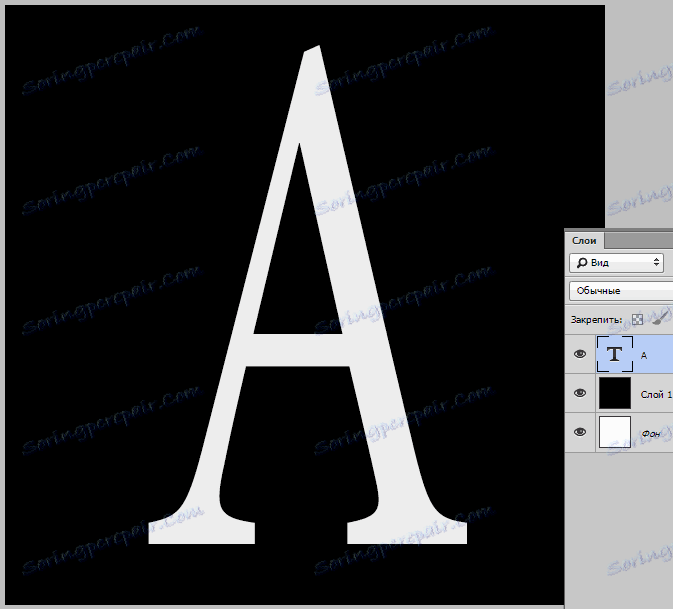
Dvakrát kliknite na vrstvu s textom, čo spôsobuje štýly.
Najskôr vyberte položku "Externé žiarenie" a zmeňte farbu na červenú alebo tmavočervenú farbu. Veľkosť vyberte na základe výsledku na obrazovke.
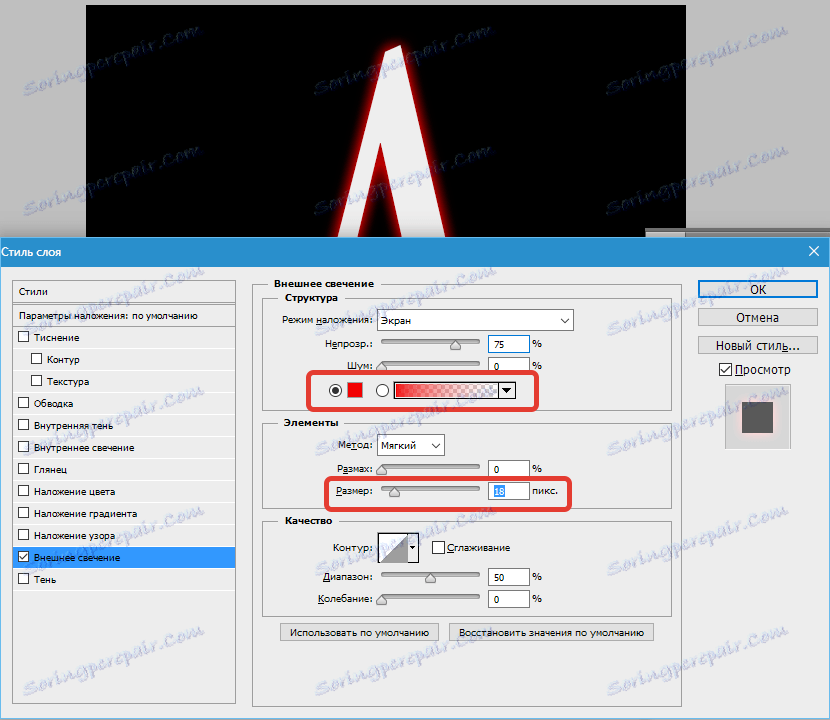
Potom prejdite na položku "Prekrytie farby" a zmeňte farbu na tmavú oranžovú, takmer hnedú.
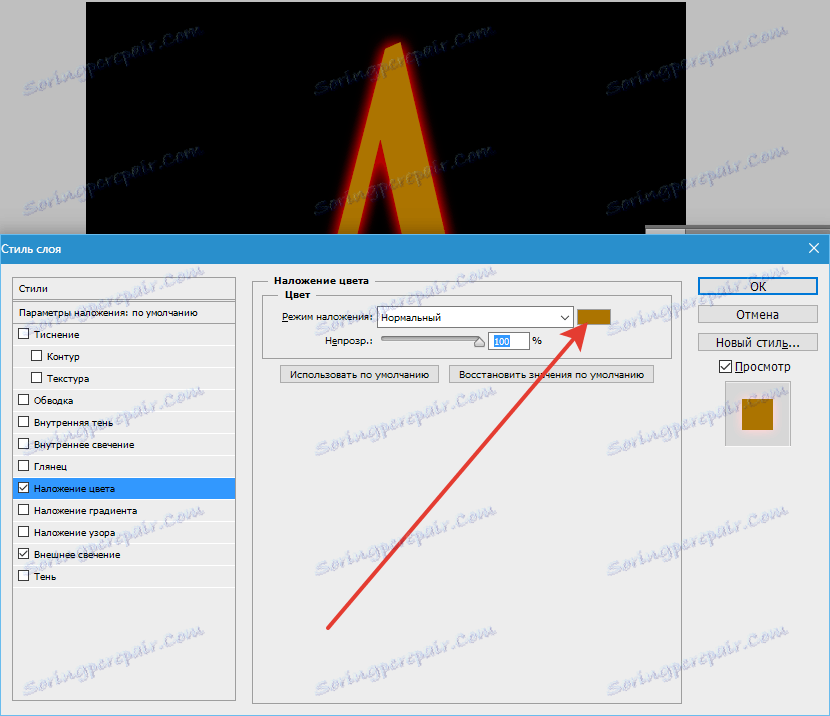
Ďalej potrebujeme "lesk" . Opacita je 100%, farba je tmavo červená alebo burgundská, uhol je 20 stupňov, veľkosť sa pozerá na snímku obrazovky.
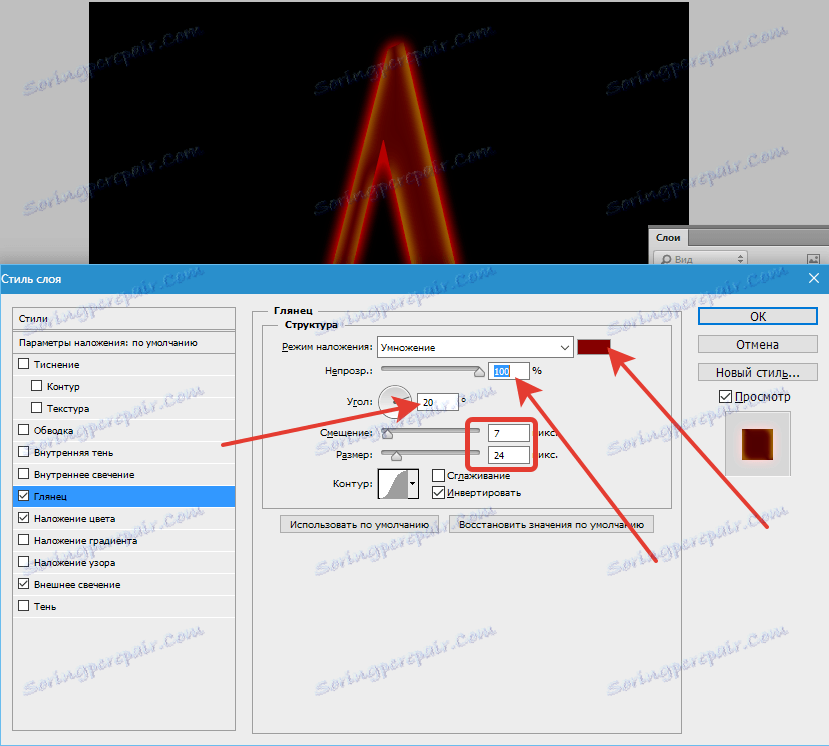
A nakoniec, prejdite na "Vnútorné žiaru" , zmeňte farbu na tmavožltú farbu, režim miešania je "Lineárny čistič" , opacita je 100%.
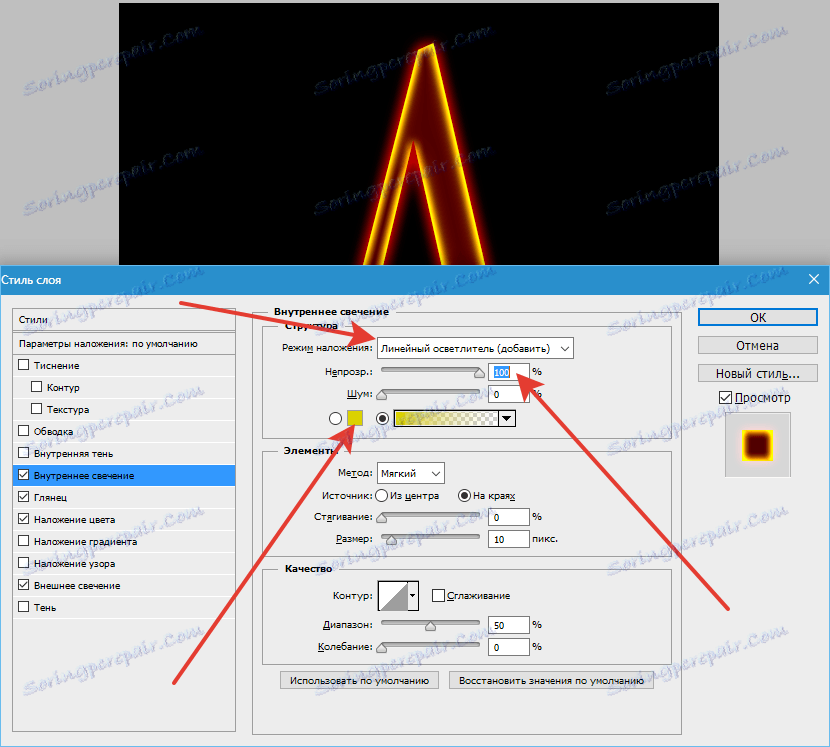
Kliknite na tlačidlo OK a pozrite sa na výsledok:
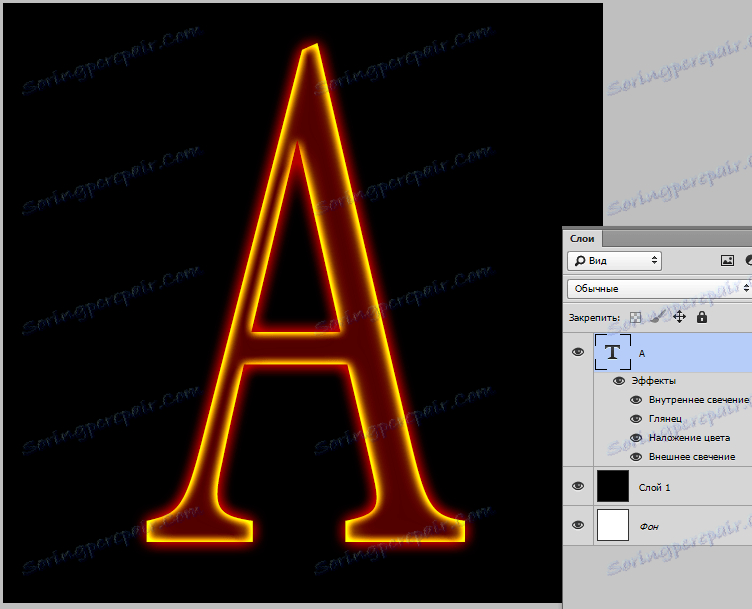
Pre pohodlnejšie ďalšie úpravy musíte rastrovať štýl vrstvy s textom. Ak to chcete urobiť, kliknite na vrstvu PCM a vyberte príslušnú položku v kontextovej ponuke.
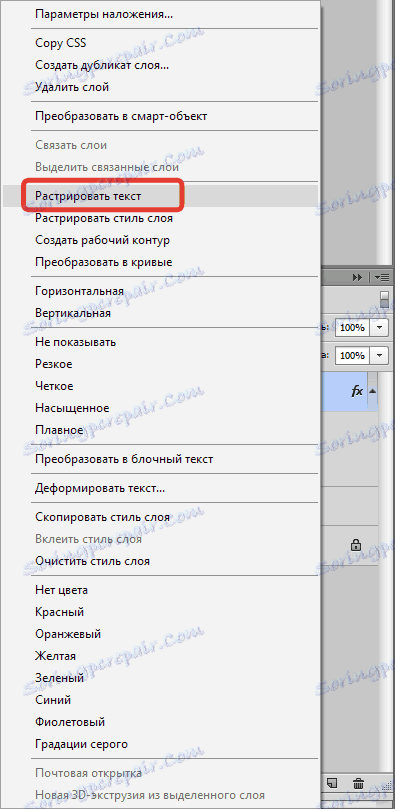
Potom prejdite do ponuky "Filter - Deformácia - Vlnky" .
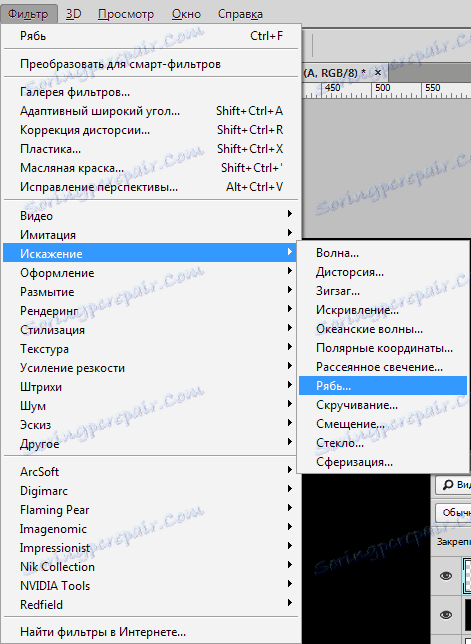
Filter je nastavený, vedený snímkou obrazovky.
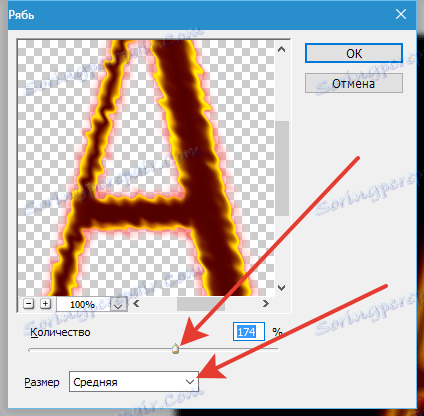
Zostáva len, aby sa na list listoval oheň. Takéto obrázky sú skvelé v sieti, vyberte podľa svojho vkusu. Je žiaduce, aby bol plameň na čiernom pozadí.
Po umiestnení ohňa na plátno musíte zmeniť režim zmiešania tejto vrstvy (s ohňom) na "Obrazovka" . Vrstva by mala byť na vrchnej strane palety.
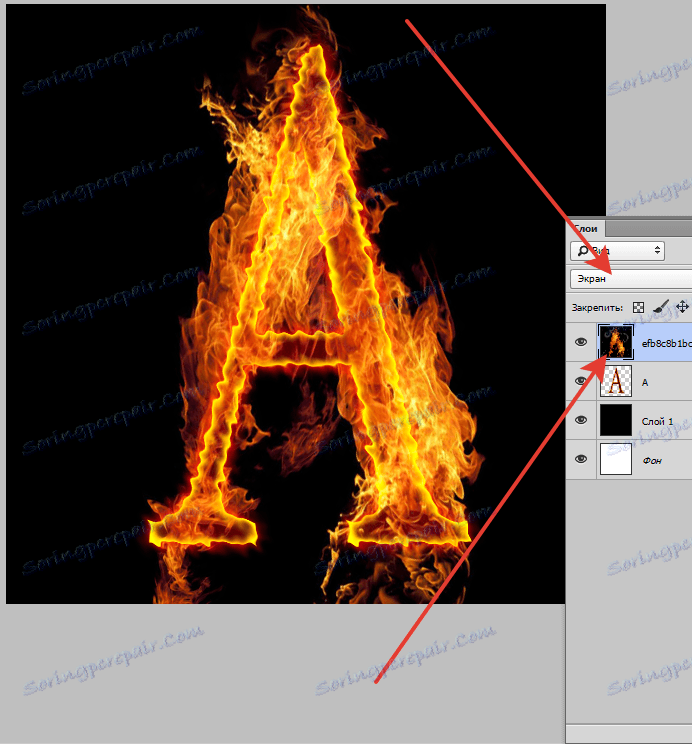
Ak písmeno nie je dobre viditeľné, potom môžete duplikovať textovú vrstvu kombináciou klávesov CTRL + J. Na zvýšenie efektu môžete vytvoriť viac kópií.
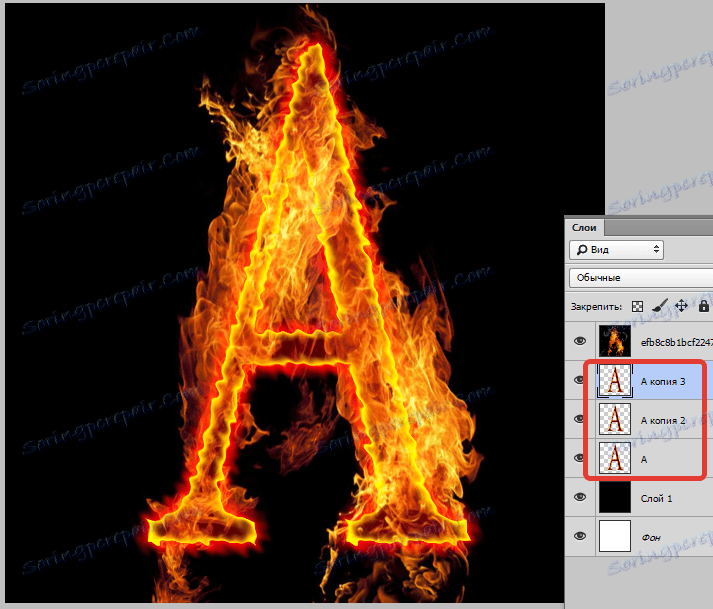
Toto uzaviera vytvorenie ohnivého textu.

Naučte sa, vytvorte si veľa šťastia a uvidíte sa znova!